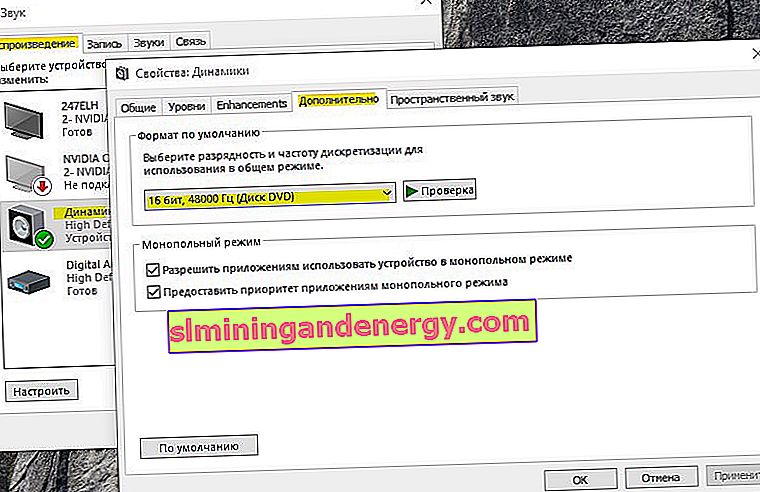Ізоляція графів аудиоустройств windows запускається під ім'ям процесу audiodg.exe , який використовується в Windows 10 і являє собою систему, що працює в ізоляції від стандартної служби Windows Audio. Цей процес ізолює системні звуки сторонніх виробників від системних звуків Windows, тим самим гарантуючи, що система система Windows не заглушить звук стороннього виробника. Також є можливість контролювати окремі звуки від додатків, обладнання та периферійних пристроїв, що дозволяє налаштувати меншою або більшою гучність для окремого додатка.
Іноді в диспетчері завдань ви можете виявити, що "Ізоляція графів аудіопристроїв", він же audiodg.exe, викликає високе навантаження на процесор або пам'ять. Це може бути пов'язано з пошкодженим або старим звуковим драйвером, стороннє ПО, шкідливі програми та включені ефекти можуть створювати навантаження на систему Windows 10. Давайте розберемо, чому audiodg.exe вантажить процесор? Як виправити високе навантаження на процесор? І чи є audiodg.exe вірусом?
Чи є Audiodg.exe вірусом?
Audiodg.exe не є вірусом. Цей процес є частиною файлової системи Windows 10 і знаходиться по шляху C: \ Windows \ System32. Варто врахувати той факт, що шкідливе ПО може мати таке ж ім'я процесу Audiodg.exe, і в цьому випадку, може бути високе навантаження на процесор. Як перевірити вірус чи це?
Натисніть Ctrl + Shift + Esc на клавіатурі, щоб відкрити диспетчер задач. Знайдіть Ізоляція графів аудіопристроїв або процес Audiodg.exe , і натисніть по ньому правою кнопкою миші. У спливаючому меню виберіть " Відкрити розташування файлу " і якщо вас автоматично перекине по шляху C: \ Windows \ System32 , то це не вірус, а законний системний файл Windows. Якщо вас перекине в інше місце, то видаліть цей файл, швидше за все це шкідливе ПЗ.
Для повної впевненості рекомендую скористатися сканером Zemana .
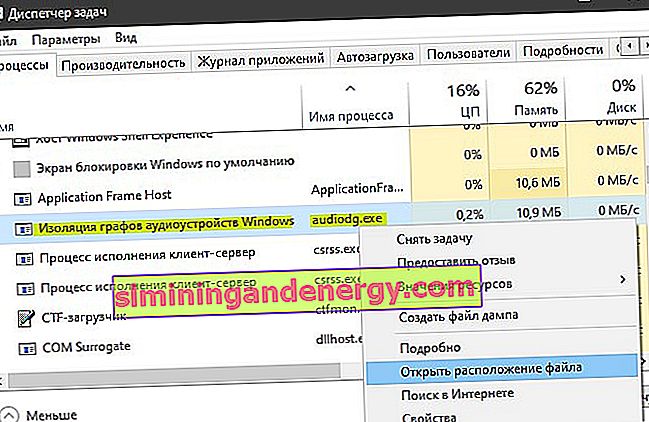
Виправити високе навантаження на процесор, процесом Audiodg.exe в Windows 10
Ви повинні знати, чому ця проблема виникла, що було зроблено, встановлено перед цим. Однією з проблем високого завантаження ЦП є включені звукові ефекти, саме застаріле програмне забезпечення, старі драйвери для ігрових пристроїв або драйвери для гарнітуру. Розберемо по порядку.
1. Відключити звукові ефекти
Натисніть кнопок Win + R і введіть mmsys.cpl , щоб відкрити параметри звуку.

Далі натисніть правою кнопкою миші на підключене в даний момент пристрій і виберіть " Властивості ". Це може бути звук з настільних динаміків, навушників або звук з монітора, якщо в ньому є динаміки. У моєму випадку у мене підключені настільні динаміки і вони відзначені зеленим кружечком. Далі перейдіть у вкладку " Enhancements " і встановіть галочку " Disable all enhancement ", щоб відключити всі звукові ефекти. Натисніть "OK" і перевірте, вантажить чи Audiodg.exe процесор в диспетчері завдань.
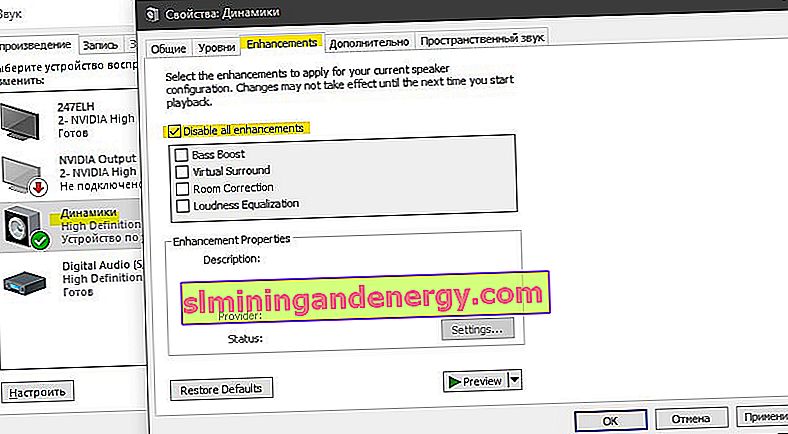
2. Відключити регулювання гучності
Вам необхідно переналаштувати параметри зв'язку у вкладці Звук. Натисніть назад Win + R і введіть mmsys.cpl , щоб відкрити параметри звуку. Перейдіть у вкладку " Зв'язок " і встановіть значення на " в цьому немає потреби ", після чого натисніть OK.
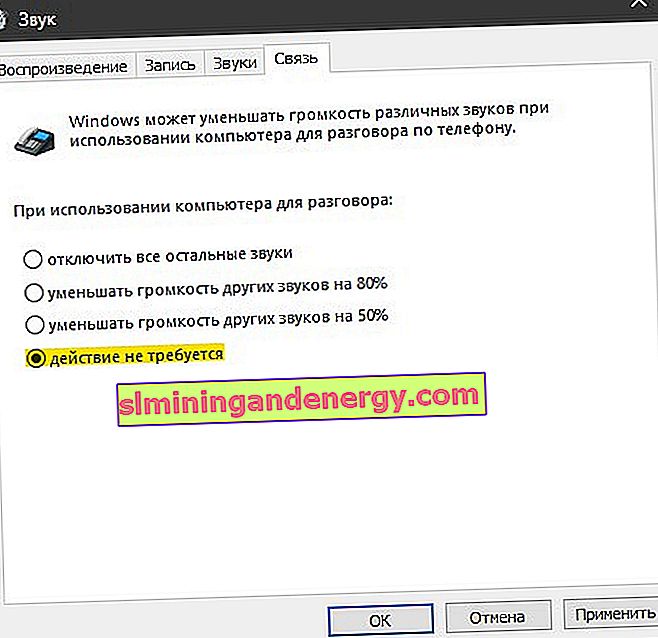
3. Оновити драйвер для звукової карти
Натисніть Win + R і введіть devmgmt.msc, щоб відкрити диспетчер пристроїв. У списку знайдіть " Звукові, ігрові та відеотехніка " і розсуньте список. Натисніть правою кнопкою миші на звукову карту і натисніть Видалити . Далі перезавантажте Windows і завантажте останню версію аудіо драйвера з сайту виробника.
Якщо ви використовуєте вбудовану звукову карту, вам необхідно завантажити звуковий драйвер від виробника, який виготовив материнську плату. Наприклад, якщо ви використовуєте материнську плату Asrock H61-M, вам необхідно зайти на сайт Asrock і завантажити останню версію звукового драйвера. Після установки перезавантажте ПК.
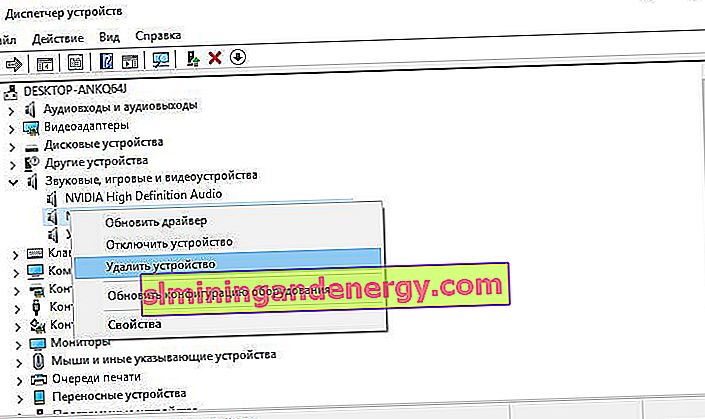
4. Оновлення програмного забезпечення
Я вирішив проблему з ізоляцією графів аудиоустройств оновленням ПЗ як Logitech Gaming Software. У вас можуть бути інші програми для взаємозв'язку з гарнітурою (миша, клавіатура, навушники і т.п.), які встановлюють свої драйвера на звук і заважаю системного процесу audiodg.exe працювати.
Натисніть Win + R і введіть appwiz.cpl , щоб відкрити видалення програм. Далі знайдіть в списку програму, яка відноситься до гарнітурі і видаліть її. Перезавантажте ПК і зайдіть на сайт виробника, в даному випадку Logitech, і скачайте останню версію програми.
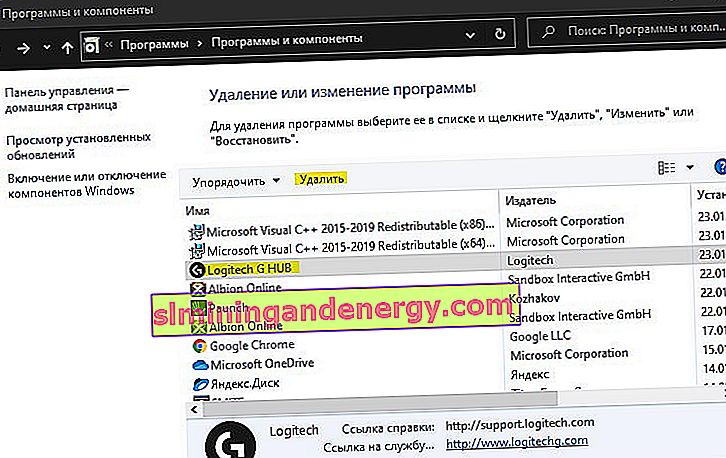
5. Змінити частоту дискретизації звуку
Частота дискретизації вимірюється в герцах або кілогерцах. Вам потрібно буде змінити частоту на пристроях відтворення. Натисніть кнопок Win + R і введіть mmsys.cpl , щоб відкрити параметри звуку. Натисніть правою кнопкою на "Динаміки" і виберіть " Властивості ". У новому вікні перейдіть у вкладку " Додатково " і спробуйте вибирати по черзі частоти. Рекомендую почати з низьких кожен раз натискаючи OK. Також зверніть увагу знизу на два пункти в графі "Монопольний режим". Спробуйте їх відключити і перевірити в диспетчері завдань навантаження на ЦП процесом Audiodg.exe.